LogExpert är ett filanalysprogram som ger kraftfulltverktyg för att granska loggfiler, analysera händelser efter datum och tid och bokmärka viktigt loggfilinnehåll för att hålla kontrollen om fel och andra avvikelser som inträffade med applikationer som observerades. Det gör att du kan öppna flera loggfiler sida vid sida för jämförelser. Med MDI-baserat gränssnitt kan du hålla reda på flera loggfiler, jämföra dem, differentiera varje öppnad loggflik efter färg, utvärdera genererade händelser och analysera loggfiler från en specifik session. Det är en GUI med öppen källkodsersättning av Unix-baserat svanskommando för Windows som gör att du enkelt kan använda filter och söka loggfilinnehåll genom att använda vanliga uttryck. Bokmärkesfunktionen är den bästa bland andra. Du kan kommentera en vald del av den långa loggfilen för att markera viktiga förändringar. Som vi alla vet att slumpmässigt genererade loggfiler inte uppfyller en specifik loggformatstandard, har den Columnizer alternativ för att snabbt dela logglinjer i kolumner för att passa ett väl definierat loggformat. Dessutom är det mycket flexibelt när det gäller att använda tredjeparts plug-ins för att använda förhandsloggrelaterade funktioner.
För att öppna loggfilen, klicka på Öppna i verktygsfältet ochange loggfilen. Den lägger till en radkolumn för att räkna antalet rader som finns i en öppnad loggfil. Du kan visa så många loggfiler som du vill. Kommandot Följ svans är inte aktiverat som standard, så du måste aktivera kryssrutan Följ svans närvarande tillsammans med knappen för bokmärkesbubblor i verktygsfältet. Du kan också tillfälligt skicka en del av loggfilen till en ny flik för att visa och analysera en specifik del av loggfilen. Högerklicka-menyn låter dig kopiera den valda delen av loggfilen, kopiera och flytta markeringen till ny flik, hitta filtrerad rad, ladda klass i Eclipse IDE (om den är installerad) och infoga bokmärkekommentar.
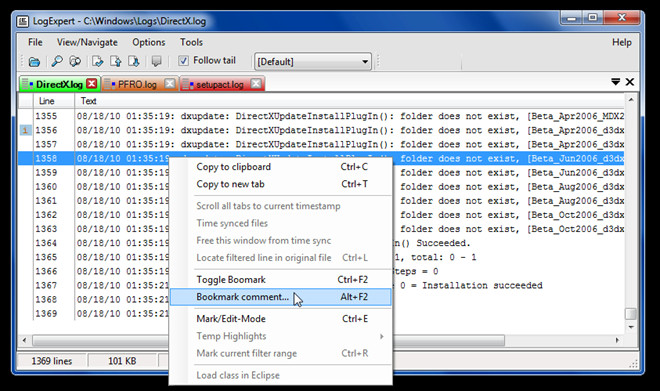
För att stänga uppsättningen öppnade flikar och ändra standardflikfärg, högerklicka på fliken och välj lämpligt alternativ. För markeringsspecifik textsträng, ta upp fönstret Highlighting och triggers från fliken Alternativ och lägg till uppsättningen strängar som ska markeras.
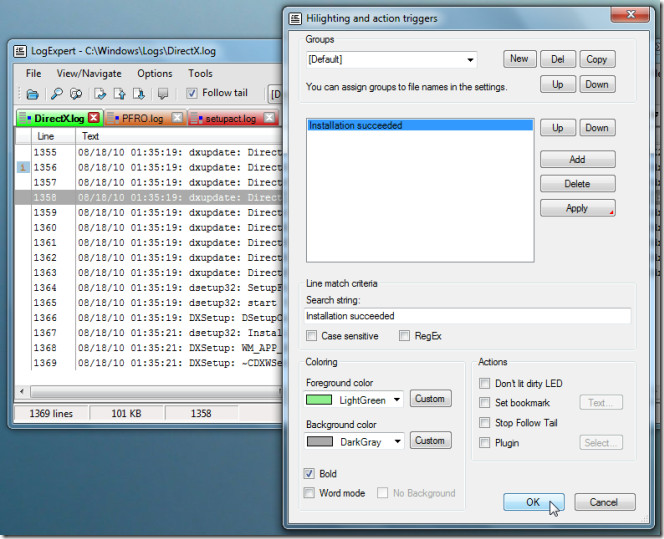
Till skillnad från andra loganalysverktyg erbjuder kolumniseraren flera förinställningar för att snabbt omvandla långa logglinjer till kolumner. Du kan aktivera Ansök om öppna filer alternativ för att utföra specificerad kolumndelningsoperation över alla de öppnade filerna.
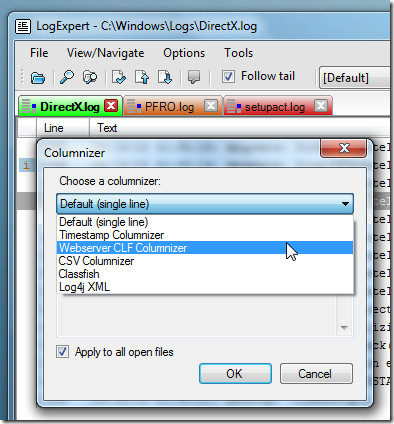
Det fungerar på Windows XP, Windows Vista och Windows 7.
Ladda ner LogExpert












kommentarer